Выбор читателей
Популярные статьи
Статьи
11-01-2015
Чаще всего с такой проблемой сталкиваются обладатели iPhone 4S. Почему исчезли контакты в Айфоне и что делать в этом случае? Возможно ли их восстановление? Нужны ли нам ПК и iTunes, как при , или они не требуются? Именно этим вопросам и посвящена наша статья.
Почему в Айфоне исчезли контакты?
На самом деле существует множество причин, по которым это могло произойти. Как известно, копия контактов iPhone хранится в «облачном» хранилище iCloud. Если мы перейдём в настройки и прокрутим ползунок (напротив пункта «Контакты») до неактивного положения, то просто не будем их видеть.
Если прокручивание ползунка до активного состояние не помогло, заходим в iCloud и проверяем, всё ли включено там. Если контактов нет, вполне возможно, что мы давно не выходили в Интернет, а потому система не смогла осуществить синхронизацию. Подключаемся к сети, после чего отключаем и включаем в iCloud отображение контактов. Ждём некоторое время.
Если это также не помогает, пробуем импортировать контакты из SIM. Это особенно полезно, если мы только приобрели наш смартфон. Лучше импортировать все контакты сразу.
Если исчезли контакты в Айфоне, можно попробовать их восстановить. Зная, как пользоваться iTunes (например, ), отчего бы не попытаться восстановить контакты с помощью этого приложения? Конечно, нам нужно будет заранее позаботиться о резервном копировании, которое защитило бы нас от потери важной информации.
Как восстановить контакты в Айфоне, если они исчезли?
Адресная книга постоянно синхронизируется с хранилищем iCloud. Соответственно, восстановить удалённый контакт можно из контактов iCloud, или даже OS X. Возможно даже восстановление удалённых контактов посредством повторной синхронизации с «облаком». Этот способ подразумевает то, что уже существующие на мобильном устройстве телефонные номера будут синхронизированы с теми, которые хранятся в iCloud. К сожалению, данный метод работает не всегда, однако его стоит испробовать.
Следующий способ: восстановление номеров из резервной копии iTunes. Это сработает в случае регулярного осуществления синхронизации смартфона с ПК. Кроме того, достоинство способа заключается в том, что он гарантирует восстановление при условии наличия резервной копии. Подключаем наше устройство к компьютеру, с которым синхронизировали его, запускаем iTunes на ПК и заходим в меню восстановления из резервной копии. Выбираем последнюю резервную копию, то есть backup, и начинаем процесс восстановления.
Как быть с теми платными приложениями из App Store, которые также обещают восстановление контактов? Большинство этих программ не предоставляют совершенно никаких гарантий, поэтому лучше не тратить на них денежные средства.
В заключение повторим, что лучшим способом обезопасить себя от утери данных является именно создание резервных копий (в iTunes на ПК, а также в iCloud).
Как восстановить контакты на iPhone, если они случайно или намеренно оказались стертыми из памяти? Разобраться с этой проблемой можно с помощью сразу нескольких способов. Но первое, что стоит сделать, если контакты пропали с телефона - отключить смартфон от интернета. Иначе произойдет синхронизация с сервисом iCloud и вы не сможете воспользоваться им, чтобы восстановить данные.
Примечание: перечисленные ниже методы подходят для любых версий iPhone: от 4 и 4S до 6 Plus.
Так как подключаться к сети со смартфона нельзя во избежание ненужной синхронизации, придется воспользоваться помощью компьютера. В любом браузере перейдите на официальный ресурс приложения iCloud. Для авторизации приготовьтесь ввести Apple ID и пароль.
В этом способе мы также воспользуемся помощью облачного хранилища iCloud, чтобы вернуть контакты, которые по какой-то причине пропали с iPhone.
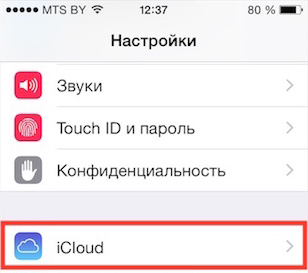
Если вы постоянно подключаете iPhone к компьютеру и активно пользуетесь созданием резервных копий через приложение iTunes, то никаких проблем с восстановлением любой удаленной информации возникнуть не должно. Back-up файлы помогут вернуть любые сведения, которые были на вашем телефоне во время синхронизации, а затем пропали.
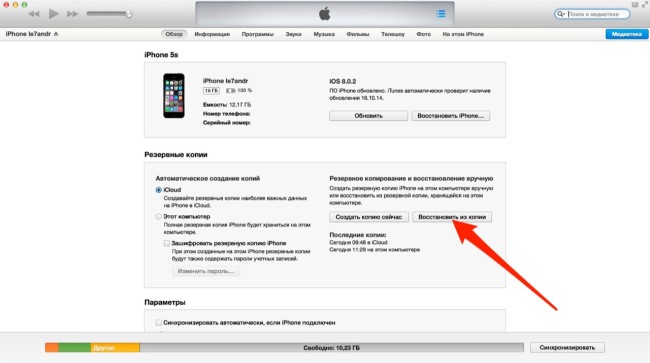
Главный недостаток этого способа – аннулирование всех изменений, которые были внесены на ваш iPhone после создания резервной копии.
Проблема эта решается с помощью специального софта. Такие программы как iPhone Backup Extractor или iBackupBot позволяют восстановить на айфоне из резервной копии непосредственно сами контакты, а остальную информацию оставить без изменений.
Есть еще один способ восстановить контакты на iPhone. Правда, работает он только с теми контактами, на которые вы отправляли сообщения, зато вы наверняка сможете увидеть удаленные номера, даже если у вас нет синхронизации с iCloud или резервной копии.

Не стоит тратить деньги, приобретая различные приложения, предлагающие восстановить любую утерянную информацию. Пользы подобные программы приносят немного, зато вероятность проникновения в систему вируса значительно возрастает.
Как видите, удаленные контакты можно восстановить и бесплатно. Но чтобы не возникало лишних проблем с их возвратом в телефонную книгу, не забывайте делать резервные копии или синхронизировать свой iPhone с iCloud. Так вы обезопасите себя от лишних волнений и сможете оперативно восстановить все нужные вам сведения.
Данная статья посвящена проблеме случайного удаления контактов из iCloud и может помочь в случаях, когда:
Ситуация:
На iPhone, Mac (Или Windows) и iPad была включена синхронизация контактов с iCloud. На одном из мобильных устройств или ПК решили почистить контакты, и их удалили. В результате синхронизации Контакты пропали не только на компьютере, а и в айфоне и айпаде.
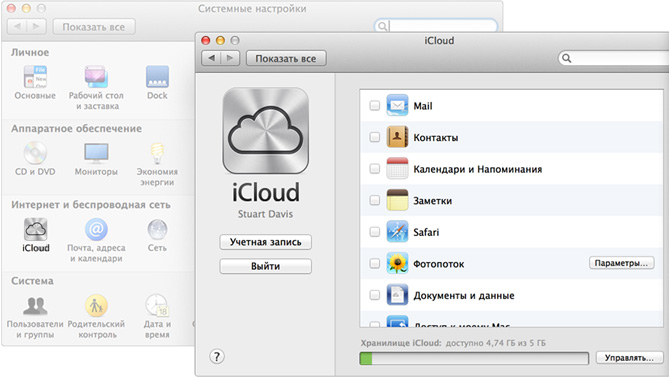
Что делать?
Если в общем, то нужно восстанавливать контакты из локальной резервной копии айфона или айпада, которая хранится на компьютере (резервная копия содержимого устойства делается при синхронизации с компьютером через программу iTunes), выключить WiFi, и через 2G-интернет сотового оператора отключить синхронизацию с iCloud. То есть, если вы никогда не синхронизировали свое устройство с iOS с компьютером (при синхронизации делается и резервная копия), то описанный способ вам не подойдет.
1. Для начала проверим, что у нас творится в айклауде. Нужно убедиться, что в iCloud таки нет контактов. Заходим на сайт iCloud.com, логинимся под своим Apple ID, открываем иконку контакты. Скорее всего, контакты будут пусты. В дальнейшем наблюдение за контактами через веб-сайт айклауда поможет определить и увидеть какие-либо изменения в процессе попыток их восстановления. Переходим к следующему пункту.
2. Подключаем телефон к компьютеру, после открытия программы iTunes переходим к содержимому устройства.
3. Нужно запустить восстановление содержимого устройства из резервной копии. Если резервных копий моного, то выбирайте ту, в какой вы уверены, что там может храниться наиболее актуальная база контактов.
4. Когда завершится восстановление, нужно максимально быстро сделать следующее: отключить синхронизацию контактов с iCloud до того, как произойдет синхронизация и контакты удалятся с телефона. Как это сделать, написано ниже.
5. Сразу выключаем WiFi. Нужно максимально быстро зайти в настройки, и отключить WiFi - для того, чтобы контакты, восстановленные из резервной копии, не успели удалиться в результате синхронизации с iCloud (синхронизация выполняется в фоновом режиме, вы не контролируете этот процесс. И поскольку iCloud является "мастером" (master) при синхронизации - а ваш телефон или планшет - "ведомым" (slave) - iCloud заменит все контакты на вашем устройстве на пустые).

На iOS 7 быстро выключить WiFi, вызвав Пункт Управления (провести пальцем снизу вверх от нижнего края дисплея до середины) и нажать на иконку вайфая.
На более старых версиях, iOS 4-6.1 нужно зайти в настройки и нажать на переключатель.
6. После этого заходим в контакты, проверяем, все ли на месте.
7. Если на айфоне подключен 2G интернет от мобильного оператора, заходим в настройки и выключаем iCloud:
Настройки > iCloud > Контакты
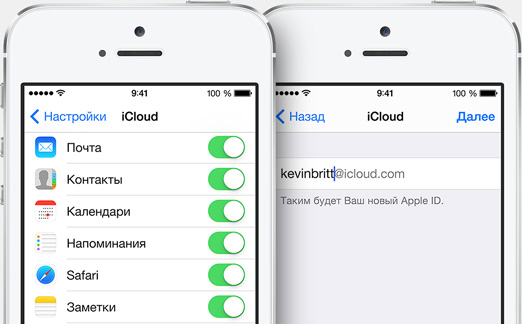
Выключаем тумблер "Контакты"

Телефон спросит, что делать с контактами: оставить на iPhone или удалить. Жмем оставить. Если успели, контакты останутся на месте.
Примечание: если на телефоне нету 2G интернета, то нужно сразу заходить в настройки и отключать синхронизацию контактов с iCloud. Успеть будет очень трудно, поскольку при WiFi соединении синхронизация устройства с iCloud происходит буквально сразу, в течении максимум 1-2х минут, а то и вовсе секунд 30. Так что времени у вас мало.
Что делать, если не получилось с первого раза? Начинаем процедуру заново, с восстановления телефона из резервной копии, и пытаемся, пока не получится. Если вы зашли в тупик, можно попросить помочь знакомого, который разбирается. Ситуации бывают разные, и порой простой совет может помочь решить проблему.
Несмотря на все плюсы программного обеспечения Apple, нередко случается так, что контакты, сохраненные на iPhone пропадают, а для многих людей контакты в телефоне – это целая жизнь и единственный способ связи с коллегами и друзьями. Если данные пропали, то впадать в отчаяние не стоит. Восстановить контакты не просто, но сделать это можно и речь в статье пойдет именно об этом.
Контакты на айфоне могут пропасть по целому ряду причин, вот лишь самые распространенные из них:
Есть несколько способов, благодаря которым можно предотвратить случайное исчезновение данных, или существенно облегчить восстановление удаленных контактов.
В первую очередь если данные пропали, не следует впадать в уныние, и пытаться вручную восстановить все данные. Помните, что техника Apple достаточно надежна, и существует несколько способов восстановления утерянных данных.
Многие пользователи iPhone не доверяют (и в чем-то они правы) «облачным» хранилищам, и держат все копии телефонной книги у себя на компьютере. Для этого есть превосходное стороннее программное обеспечение — Backup Extractor.
Огромным плюсом данной программы является то, что она работает со всеми форматами данных копании Apple. То есть, если первоначально телефонная книга была сохранена с помощью iTunes, то ее можно будет открыть и с помощью Backup Extractor. Программа способна работать даже с поврежденными копиями, и это бывает очень кстати, так как фирменная программа яблочной компании может отказаться разворачивать резервную копию.
Для того, чтобы восстановить номера телефонов в iPhone с помощью Backup Extractor, необходимо проделать следующие операции:
Вся суть метода заключается в том, что после того как пропали телефонные номера, айфон должен быть сразу отключен от сети. Делается это для того, чтобы не произошло синхронизации с сервером iCloud , и данные в «облаке» остались в целости и сохранности.
![]() В том случае если в сервисе iCloud имеется копия контактов, то восстановить их можно следующим образом.
В том случае если в сервисе iCloud имеется копия контактов, то восстановить их можно следующим образом.
| Статьи по теме: | |
|
Прошивка планшета Билайн М2 Планшет билайн м2 прошивка 4
После первого появления планшета на рынке компьютерных устройств, не... Партнёрская программа AliExpress: как заработать на ePN в России
Похожие бизнес-идеи: Люди давно научились зарабатывать с помощью... Pillars of Eternity - Системные требования Пилларс оф этернити системные требования
Pillars of Eternity игра которая имеет уже свою историю и начало ее... | |